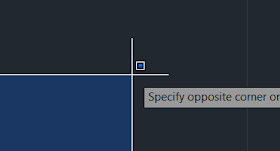AutoCAD 2015
Продолжаем изучать новинки AutoCAD 2015. Сегодня рассмотрим самые яркие и заметные изменения в новой версии - интерфейс.
Изменения в интерфейсе
Интерфейс новой версии значительно переработан. Он стал в стиле AutoCAD для MAC. Сказать, что он красивый - ничего не сказать. Он просто космический!
Цветовая схема
Введена новая темная цветовая схема (Dark). Она затрагивает ленту, статусную строку, окна и палитры
Красиво! Очень красиво и удобно. Темная цветовая схема идеально сочетается с темным фоном пространства модели и минимизирует контраст между областью черчения и окружающими его инструментами, что помогает уменьшить нагрузку на глаза.
Если вы любитель светлых тонов, то в настройках можно выбрать и Светлую (Light) схему
Но выглядит она менее привлекательно (на мой субъективный взгляд)
Окно приветствия (Learn and Create)
Помните окно Добро пожаловать, которое появилось в прошлых версиях AutoCAD? Теперь его нет, его функции перенесены на Новую закладку (New Tab), т.е. при старте программы или создании новой вкладки отображается следующий интерфейс, состоящий из двух больших вкладок Создание (Create)
и Обучение (Learn)
На закладке Создание находятся области Начало (Get Started), Последние файлы (Recent Documents), Оповещения (Notifications), Связь (Connect). На закладке Обучение можно ознакомиться с новинками новой версии (What's New), обучающими видео, советами (Tip).
Создать чертеж (Start Drawing)
Отдельно стоит обратить внимание на инструмент Создать чертеж
Для быстрого создания чертежа по шаблону по-умолчанию можно нажать прямо на изображение Start Drawing. Из выпадающего списка Шаблоны (Templates) можно выбрать любой другой шаблон. Шаблоном по-умолчанию является тот, который использовался последний раз.
Статусная строка
Статусная строка "переехала" в правую часть экрана, получила новый вид и гибкие настройки.
Разве она не прекрасна? Добавить или удалить кнопку очень просто - достаточно выбрать ее в списке Настройка (Customization)
Рабочие пространства
Пожалуй, самое неприятное для консервативных пользователей изменение - в AutoCAD 2015 нет классического интерфейса, только лента
Но спешу обрадовать - переменная MENUBAR никуда не делась :-) А вообще, давно пришло время переходить на ленту.
Новые закладки листов позволяют создать лист нажатием кнопки +
В новой версии добавлена лента BIM 360, где находятся команды сервисf BIM 360 Glue
На ленте Вид добавлены кнопки Иконка ПСК (UCS Icon), Видовой куб (View Cube), Панель навигации (Navigation Bar) и Закладки листов (Layout Tabs), которые позволяют включить/выключить соответствующие элементы.
Очень удобно, например, я никогда не использую видовой куб. А тем, кто проектирует в 2D он бесполезен и закрывает полезную площадь экрана.
В окне справки появился новый инструмент поиска кнопки на ленте. Например, если открыть справочную информацию об отрезке и нажать Найти (Find), то система анимированной стрелкой укажет местоположение команды на ленте.
Если в файле содержатся блоки, размерные, текстовые стили, стили мультилиний и таблиц то для их вставки можно воспользоваться галереей. Например, для вставки блоков достаточно перейти на ленту, нажать кнопку Вставка (Insert) и в открывшейся галерее выбрать нужный блок
Точно также, например, при выборе текстового стиля открывается галерея
Курсор в новой версии стал интерактивным и изменил свой вид - для более удобного процесса "прицеливания" пересечение линий убрано из центрального квадрата прицела (раньше линии проходили сквозь прицел)
Тут особо комментировать нечего, это просто надо видеть
Космос!
ИТОГ второй части: Изменения в интерфейсе неоднозначны. С одной стороны, стало красиво, удобно, более благоприятно для глаз, с другой стороны, к новым инструментам нужно привыкнуть. Мне пришлись по душе такие изменения.
Предыдущая первая часть обзора здесь.
Закладки листов
Новые закладки листов позволяют создать лист нажатием кнопки +
Также для пространства листов появилась возможность настроить цвет фона в окне Настройки (раньше фон был неизменным светло-серым)
Ленты
В новой версии добавлена лента BIM 360, где находятся команды сервисf BIM 360 Glue
На ленте Вид добавлены кнопки Иконка ПСК (UCS Icon), Видовой куб (View Cube), Панель навигации (Navigation Bar) и Закладки листов (Layout Tabs), которые позволяют включить/выключить соответствующие элементы.
Очень удобно, например, я никогда не использую видовой куб. А тем, кто проектирует в 2D он бесполезен и закрывает полезную площадь экрана.
Справка (Help)
В окне справки появился новый инструмент поиска кнопки на ленте. Например, если открыть справочную информацию об отрезке и нажать Найти (Find), то система анимированной стрелкой укажет местоположение команды на ленте.
Если же кнопки не существует, или она скрыта, то система выдаст текстовую подсказку о ее местоположении.
Галереи
Если в файле содержатся блоки, размерные, текстовые стили, стили мультилиний и таблиц то для их вставки можно воспользоваться галереей. Например, для вставки блоков достаточно перейти на ленту, нажать кнопку Вставка (Insert) и в открывшейся галерее выбрать нужный блок
Точно также, например, при выборе текстового стиля открывается галерея
Изменения в курсоре
Курсор в новой версии стал интерактивным и изменил свой вид - для более удобного процесса "прицеливания" пересечение линий убрано из центрального квадрата прицела (раньше линии проходили сквозь прицел)
В процессе выполнения тех или иных операций над объектами рядом с курсором появляются иконки, информирующие о действиях (Badges). Всего я их насчитал одиннадцать:
- Копирование
- Перемещение
- Вращение по часовой стрелке
- Вращение против часовой стрелки
- Масштаб
- Зумирование
- Удаление
- Измерения и Сведения
- Секущая рамка выбора
- Обычная рамка выбора
- Наведение курсора на объект
Выбранные объекты
Тут особо комментировать нечего, это просто надо видеть
ИТОГ второй части: Изменения в интерфейсе неоднозначны. С одной стороны, стало красиво, удобно, более благоприятно для глаз, с другой стороны, к новым инструментам нужно привыкнуть. Мне пришлись по душе такие изменения.
Предыдущая первая часть обзора здесь.
С уважением, Андрей.